Win10系统打开网页提示“哎呀!网络连接出错了”怎么办
windows10系统电脑开机后,任务栏右下角网络图标突然不见了,打开网页时提示“哎呀!网络连接出错了。”,而进入网络和共享中心,会显示:以太网 - 已禁用,WLAN - 未连接,这该怎么办呢?接下来,就随系统城小编看看该问题的具体解决方法。
推荐:ghost win10免激活系统下载
具体如下:
1、电脑开机后,任务栏右下角的网络图标消失,打开网页时显示:哎呀,网络连接出错了!
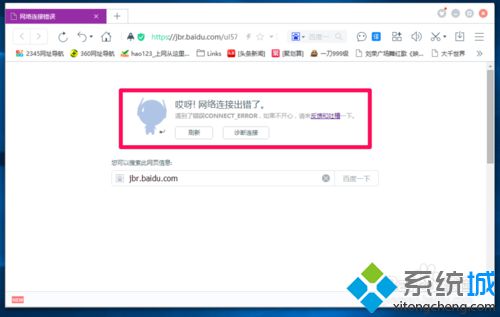
2、右键点击系统桌面【网络】图标 -【属性】进入网络和共享中心 - 更改适配器设置,显示:以太网 - 已禁用,WLAN - 未连接。
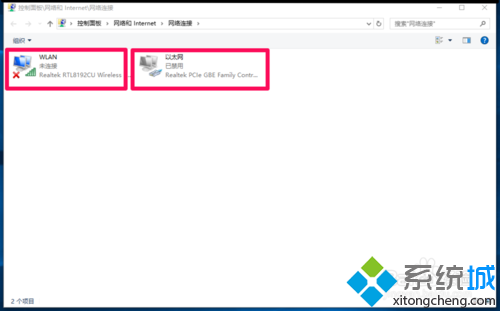
方法一:
1、右键点击系统桌面【网络】图标,在右键菜单中点击【属性】,在打开的网络和共享中心窗口;
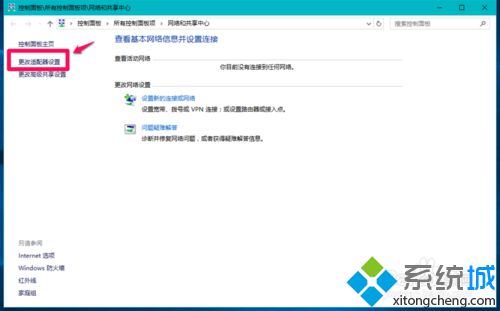
2、在网络和共享中心窗口,我们点击【更改适配器设置】,打开网络连接窗口;
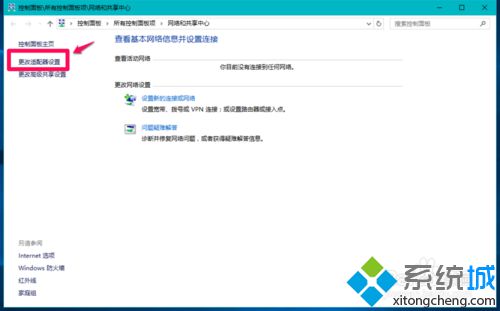
3、在网络连接窗口,右键点击【以太网】,在右键菜单中点击【启用】;
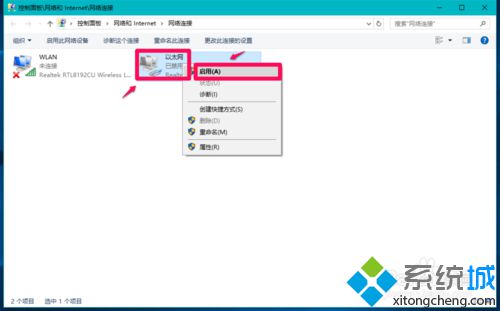
4、当以太网连接后,点击任务栏右侧音量图标左侧的空白处,在打开的网络连接窗口中点击:WLAN,点击无线网络的【连接】;
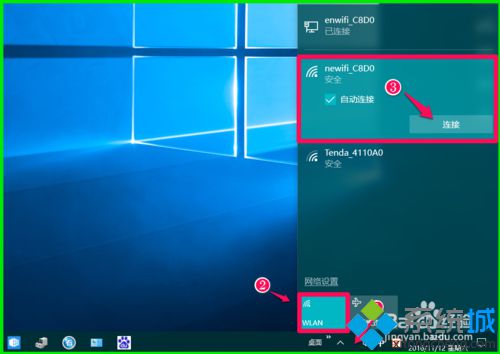
5、再进入网络连接窗口,可以看到:以太网和WLAN都已经连接正常。
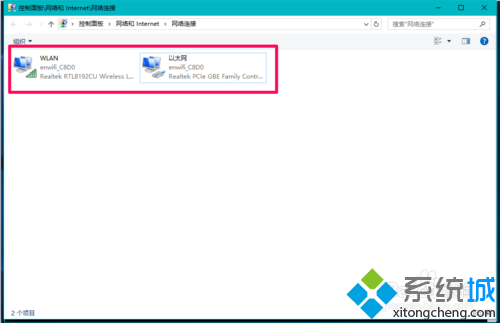
方法二:
1、右键点击系统桌面左下角的【开始】,在开始菜单中点击【设备管理器】,在打开的设备管理器窗口中找到网络适配器并展开,右键点击Realtek PCle GBE Familt Controller(前面可见一个“+”号),在右键菜单中点击【属性】;
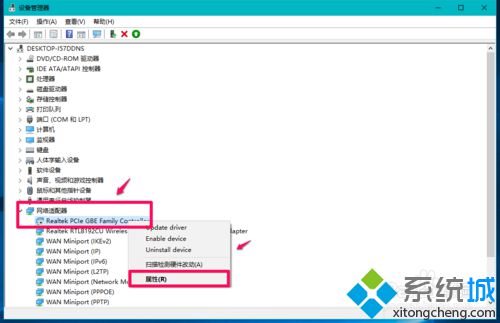
2、在Realtek PCle GBE Familt Controller 属性窗口,可以看到:该设备已被禁用(代码22),我们点击【启用设备】,打开设备问题疑难解答向导窗口;
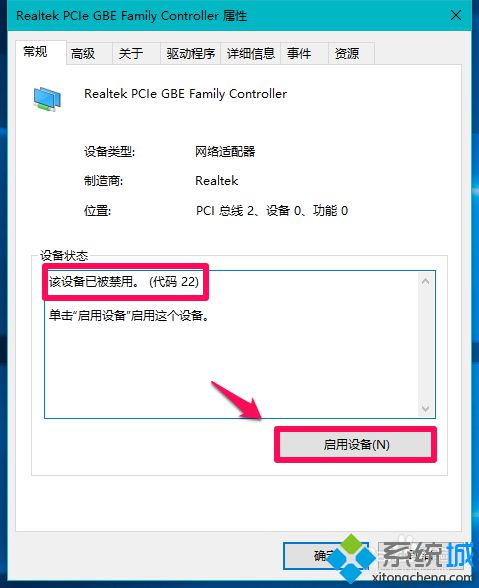
3、设备问题疑难解答向导窗口,显示:正在启用设备,要启用该设备吗?点击:下一步;
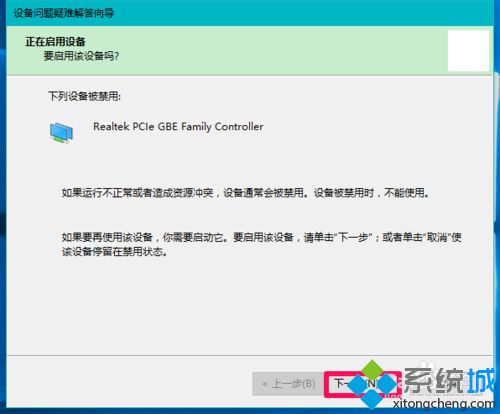
4、在打开的向导窗口中,显示:Windows 成功地启用了该设备,点击:完成;
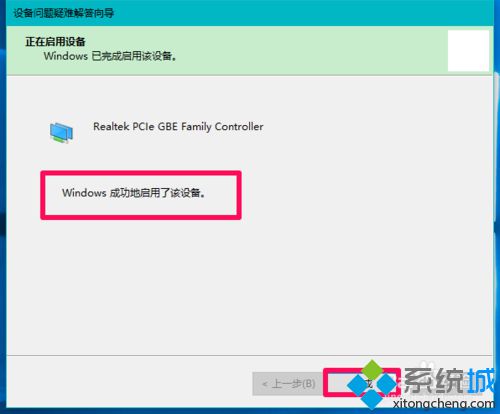
5、回到Realtek PCle GBE Familt Controller 属性窗口,可以看到:
该设备运转正常。点击:关闭。
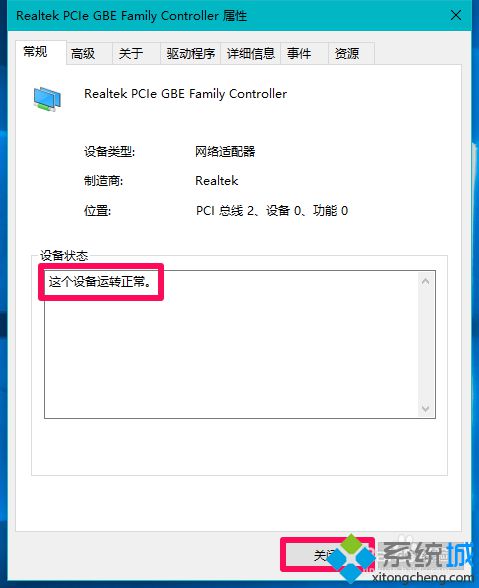
6、注销一次系统,进入系统桌面后,可以看到任务栏右下角的网络图标恢复正常,点击网络图标,可以看到【以太网】和无线网络都已连接。
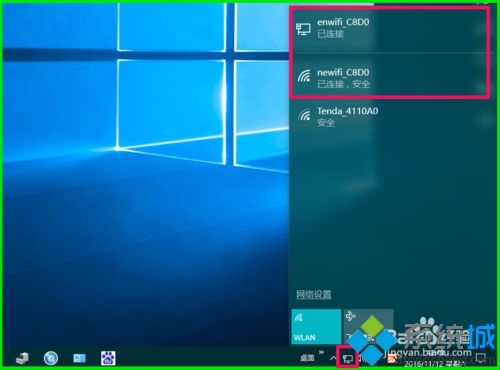
Win10系统打开网页提示“哎呀!网络连接出错了”问题的解决方法就为大家介绍到这里了。同样遇到网络连接问题的朋友们,不妨跟着小编一起参考和使用看看。
相关教程:网络连接禁用后怎么启用电脑wlan打不开我告诉你msdn版权声明:以上内容作者已申请原创保护,未经允许不得转载,侵权必究!授权事宜、对本内容有异议或投诉,敬请联系网站管理员,我们将尽快回复您,谢谢合作!










